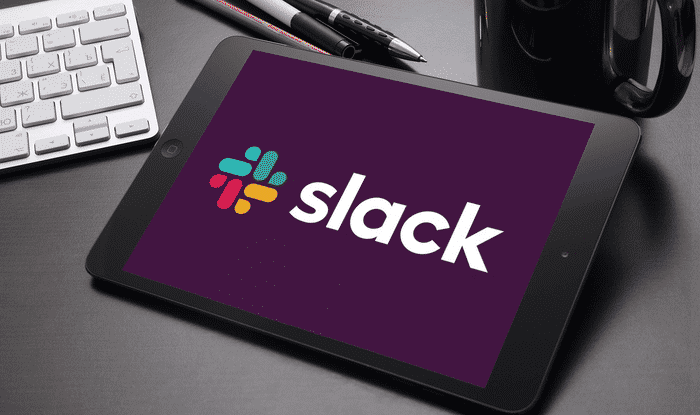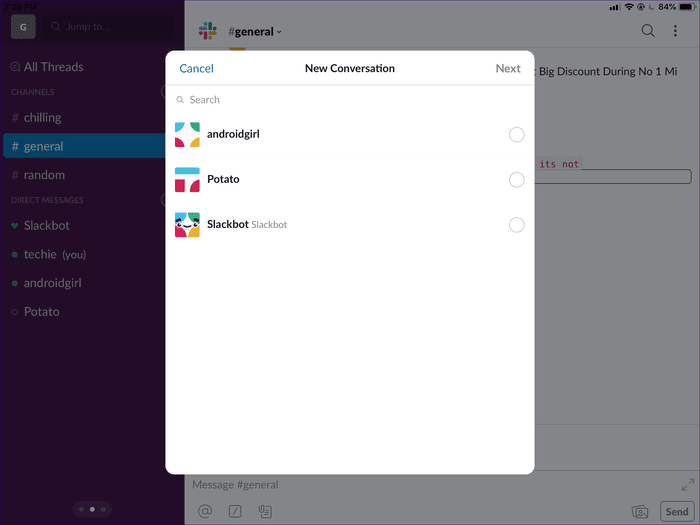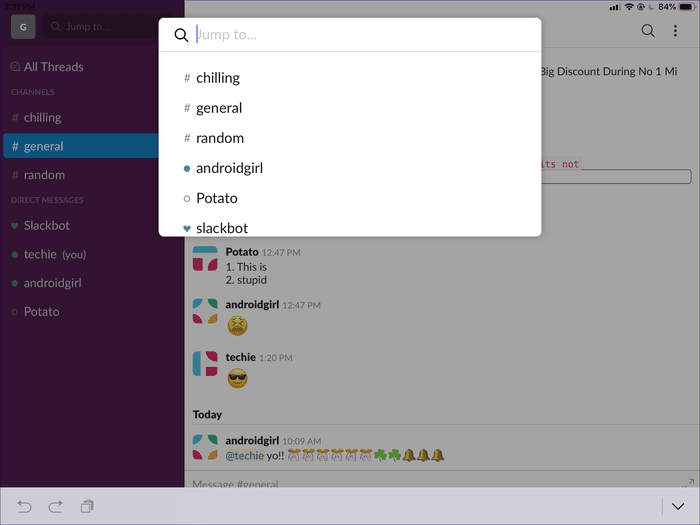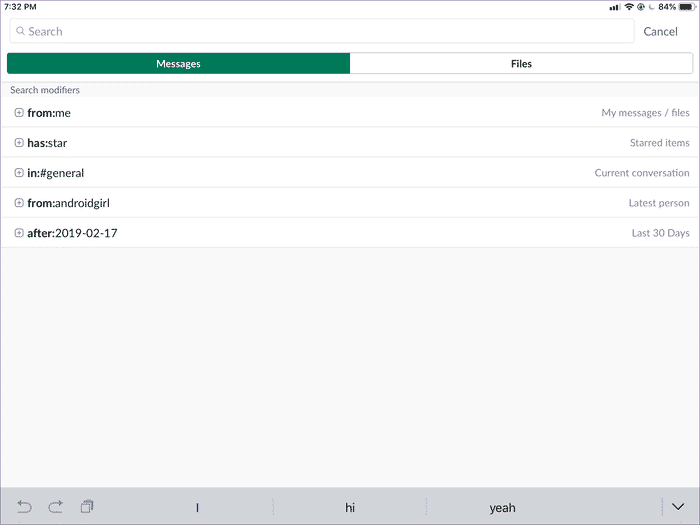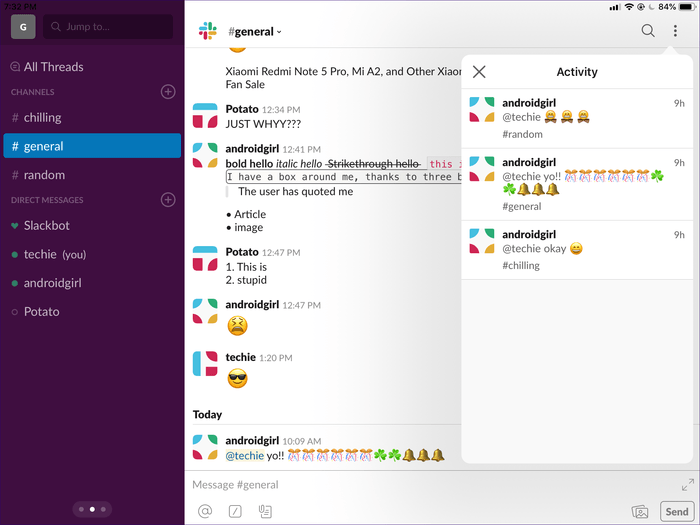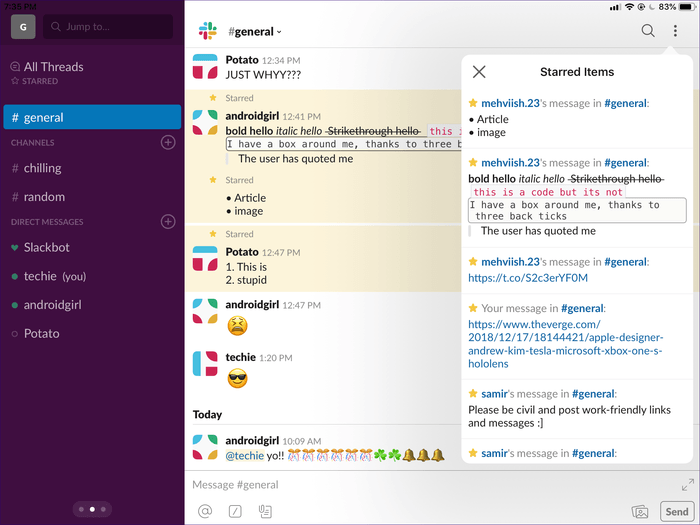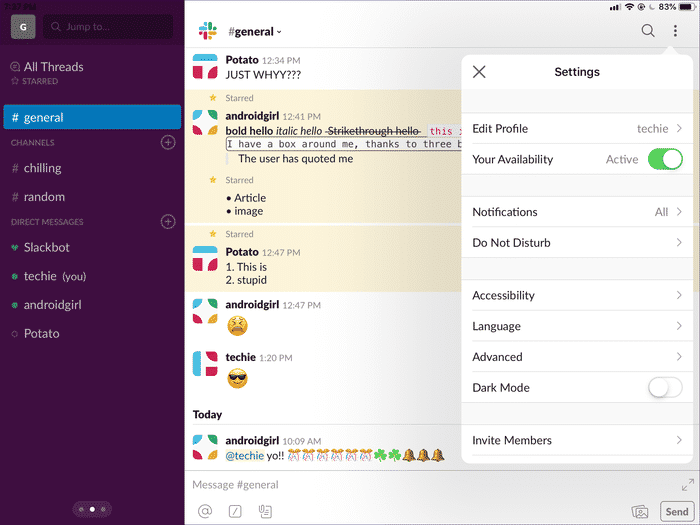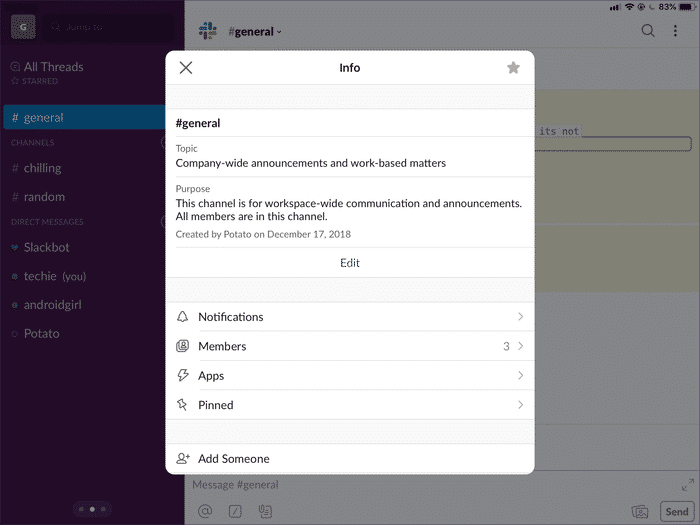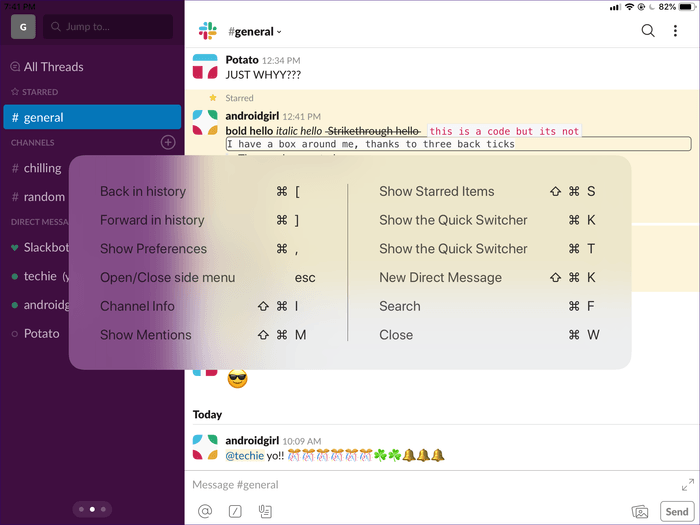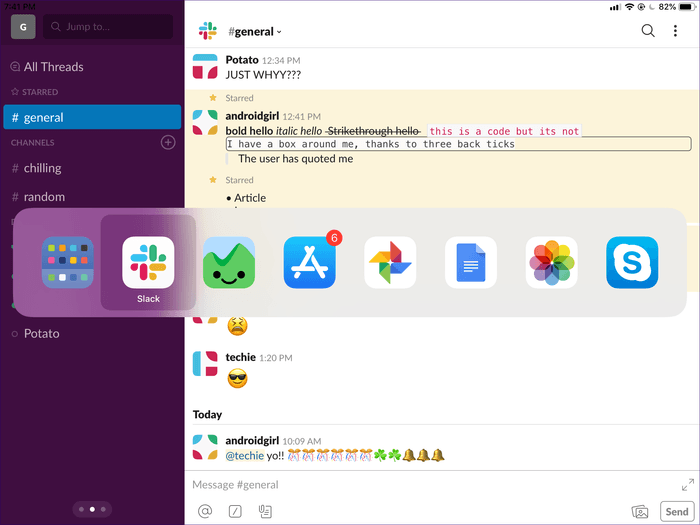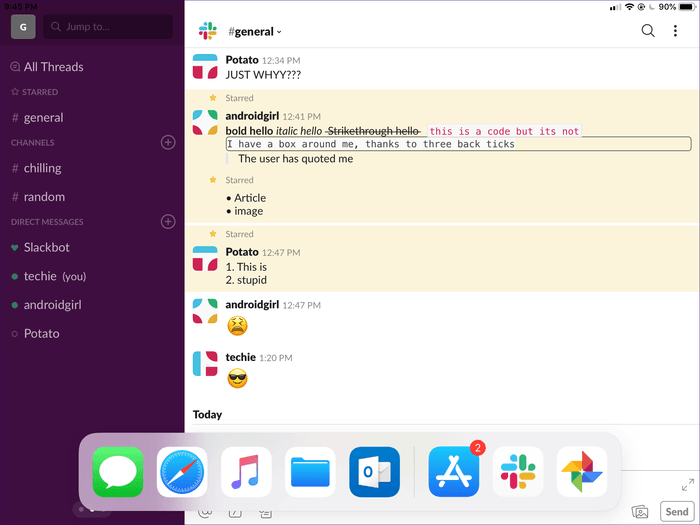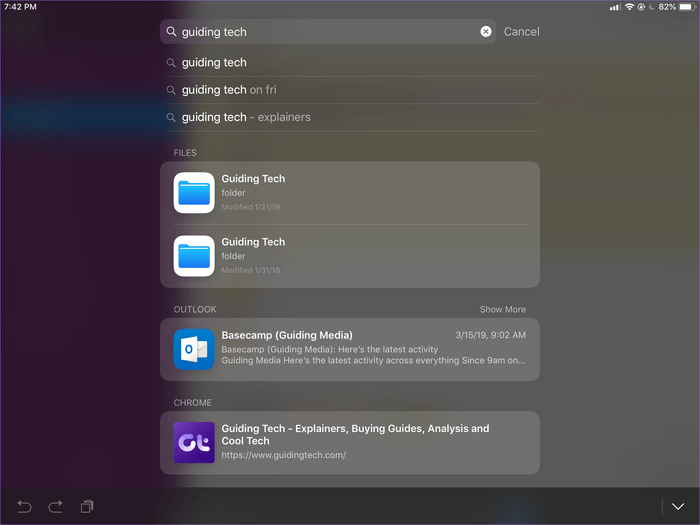Die 15 besten Tastaturkürzel für Slack auf dem iPad
Auf dem Apple iPad glänzt Slack wirklich mit einer Benutzeroberfläche, die der auf dem Desktop sehr ähnlich ist. Aber was es noch besser macht, ist die Verwendung von Tastenkombinationen. Sie können produktiver sein, indem Sie allgemeine Aktionen ausführen, ohne sich auf Berührungsgesten verlassen zu müssen.
Obwohl Slack nicht so viele Verknüpfungen wie auf dem Desktop unterstützt, bietet es dennoch eine ganze Reihe wahnsinnig nützlicher iPads. Lassen Sie uns sie kennen.
- Hinweis: Denken Sie bei einer Windows-basierten Bluetooth-Tastatur daran, die Windows-Logo-Taste anstelle der Befehlstaste (⌘) zu verwenden.
1. Starten Sie ein Gespräch
Das Starten einer Live-Messaging-Sitzung in Slack mithilfe von Touch-Gesten kann eine Geduldsprobe sein. Oftmals neigen Sie dazu, die falsche Person auszuwählen. Es ist noch schlimmer, wenn Sie große Zehen haben!
Drücken Sie stattdessen einfach Umschalt + Befehl + K, um ein raffiniertes Popup anzuzeigen, in dem Sie dann den Namen eines Kontakts eingeben können, um ihn herauszufiltern oder für alle anderen herauszunehmen.
2. Schnellwechsel
Das Übersetzen vieler Kanäle und Kontakte in Slack in eine sinnlose Übung, wenn man im überladenen Navigationsbereich von Slack nach einem Konversationsthread sucht.
Alternativ können Sie Command + T oder Command + K drücken, um einen übersichtlichen Bereich anzuzeigen, in dem Sie beide filtern können.
3. Suche
Möchten Sie nach alten Nachrichten oder Dateien suchen? Drücken Sie Befehl + F, um die Suche zu starten.
Leider müssen Sie immer noch kommunizieren, um zwischen Nachrichten und Dateien zu wechseln.
4. Sehen Sie sich die erwähnten Nachrichten an
Sind Sie besorgt, eine Benachrichtigung zu einer Nachricht zu überspringen, die Sie anzeigt? Oder möchten Sie alle Nachrichten zusammenfassen, mit denen Sie markiert sind?
Drücken Sie Umschalt + Befehl + M, um alle genannten Nachrichten sofort zu filtern. Fabelhaft, nicht wahr?
5. Sternbuchstaben anzeigen
Es ist einfach, auf markierte Kanäle zuzugreifen. Aber nicht so sehr bei markierten Nachrichten.
Sie möchten alle filtern? Drücken Sie Umschalt + Befehl + S, um es sofort zu tun.
6. Zurück
Aus Versehen auf etwas getippt? Drücken Sie Befehl + [, um sofort dorthin zurückzukehren, wo Sie hergekommen sind. Sie können die Verknüpfung auch wiederholt verwenden, um einen Schritt nach dem anderen zurückzugehen.
Sie werden dies sehr oft verwenden! Daran besteht kein Zweifel.
7. Vorwärts gehen
Ich war zurückgekehrt. Dann habe ich gemerkt, dass du einen Fehler gemacht hast. Drücken Sie Befehl +], um vorwärts zu gehen.
Auch hier können Sie Tastenanschläge mehrmals verwenden, um sich kontinuierlich vorwärts zu bewegen.
8. Einstellungen anzeigen
Möchten Sie einen Status setzen, in den Nicht-Stören-Modus wechseln, in den Dunkelmodus wechseln usw.? Dazu müssen Sie den Bereich Einstellungen öffnen.
Drücken Sie Command +, um es sofort aufzurufen, ohne sich auf mehrere Touch-Gesten verlassen zu müssen.
9. Kanalinformationen
Mehrere Kanäle in einem Arbeitsbereich zu haben, kann eine Herausforderung sein. Aus diesem Grund müssen Sie den Infobereich eines bestimmten Kanals aufrufen, um Ihre Benachrichtigungen anzupassen, neue Mitglieder einzuladen, nach allgemeinen Informationen zu suchen usw.
Drücken Sie Umschalt + Befehl + I, um das Dashboard sofort auszuwerfen.
Denken Sie daran, zuerst den Kanal auszuwählen, bevor Sie die Verknüpfung verwenden.
10. Pop-ups schließen
Die meisten der obigen Verknüpfungen zeigten ein kleines Popup oder eine Liste von Typen an. Wenn Sie aus einem herauskommen möchten, müssen Sie die Hand ausstrecken und auf eine andere Stelle auf dem Bildschirm tippen. Aber nicht mit dieser Abkürzung zur Hand.
Drücken Sie Befehl + W, um alles, was in der App angezeigt wird, einfach zu schließen.
11. Verknüpfungen anzeigen
Wenn Sie die Verknüpfungen vergessen haben, halten Sie die Befehlstaste gedrückt, um eine Liste der oben genannten Verknüpfungen anzuzeigen. Ziemlich nützlich, um es in der Nähe zu haben, nicht wahr?
12. Apps wechseln
Haben Sie andere offene Apps, zu denen Sie wechseln möchten? Vergessen Sie den App-Switcher.
Halten Sie Befehl + Tab gedrückt. Drücken Sie dann wiederholt die Tabulatortaste, um durch die Liste der App-Symbole zu blättern – lassen Sie sie los, um zur ausgewählten App zu wechseln.
13. Menü anzeigen
Slack unterstützt Multitasking. . Sie müssen jedoch einen Käfig aufrufen, um Apps zu ziehen, um die Ansicht zu teilen.
Anstatt die Touch-Geste zu verwenden (die zunächst subtil ist), drücken Sie stattdessen Befehl + Umschalt + D.
14. Siri-Suche
Möchten Sie eine E-Mail, eine Datei oder etwas finden, das mit Siri zusammenhängt? Drücke Befehl + Leertaste, um Siri Search zu starten, ohne Slack zu verlassen.
15. Slack beenden
Genug vom Herumhängen? Drücke Esc, um Slack im Handumdrehen zu beenden.
Wenn du deine Meinung änderst, drücke Command + Tab, um Slack sofort wieder zurückzubringen.
STARTEN SIE SCHLÄCKEN
Das waren also die Tastenkombinationen für Slack, die Sie jeden Tag auf Ihrem iPad verwenden können. Für ein komplett berührungsloses Erlebnis reicht es eindeutig nicht. Unabhängig davon wird Ihre Produktivität in die Höhe schnellen.
Wir hoffen, dass es bald mehr davon gibt. Vergessen Sie nicht, diese Befehlstaste nach jedem Slack-Update gedrückt zu halten – Ihre letzten Verknüpfungen sollten dort aufgelistet sein.